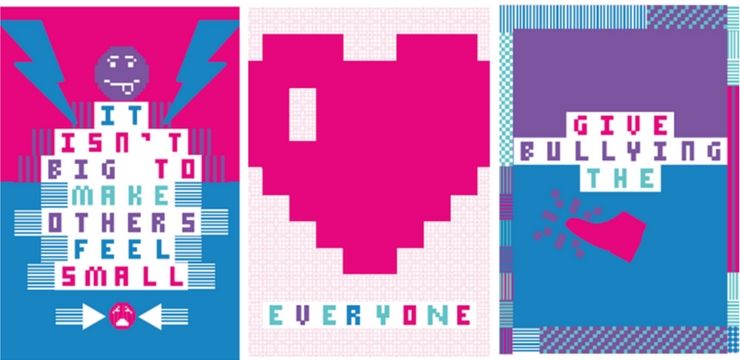Εάν το Office παίρνει πολύ χρόνο για εγκατάσταση ή φαίνεται ότι η εγκατάσταση έχει σταματήσει στα μισά, αυτό μπορεί να οφείλεται στο γεγονός ότι έχετε αργή σύνδεση στο Διαδίκτυο. Περιστασιακά, μπορεί να λάβετε ακόμη και ένα μήνυμα σφάλματος που λέει, Δυστυχώς, φαίνεται ότι βρίσκεστε σε αργή σύνδεση .

γιατί δεν εμφανίζεται η εξωτερική μου μονάδα δίσκου
Οι επιλογές για την επιδιόρθωση του MS Office χρειάζονται πολύ χρόνο για εγκατάσταση
Εάν συμβεί αυτό, μπορείτε να ακυρώσετε το εγκατάσταση και δοκιμάστε ξανά. Ακολουθούν ορισμένα πράγματα που μπορείτε να δοκιμάσετε για την εγκατάσταση του Office σε υπολογιστή:
Επιλογή 1: Επανεκκινήστε τον υπολογιστή σας
Ο διάλογος του προγράμματος εγκατάστασης ενδέχεται να έχει παγώσει. Σε αυτήν την περίπτωση, το Office ενδέχεται να έχει ήδη ολοκληρώσει την εγκατάσταση. Επανεκκίνηση τον υπολογιστή σας και ελέγξτε πρώτα εάν το προϊόν του Office είναι εκεί. Εάν όχι, ρίξτε μια ματιά στις άλλες επιλογές παρακάτω.
Επιλογή 2: Χρησιμοποιήστε ενσύρματη σύνδεση στο Διαδίκτυο
Ίσως υπήρχε πρόβλημα με το δικό σας Συνδεσιμότητα WIFI , δοκιμάστε να συνδέσετε τον υπολογιστή σας στο Διαδίκτυο μέσω ενός ενσύρματη σύνδεση Ethernet και στη συνέχεια επαναλάβετε την εγκατάσταση. Οι ενσύρματες συνδέσεις είναι συνήθως γρηγορότερες από τις ασύρματες.
Επιλογή 3: Χρησιμοποιήστε το Offline Office Installer
Εάν έχετε αργή σύνδεση στο Διαδίκτυο, ενδέχεται να μην είναι δυνατή η υποστήριξη της διαδικασίας εγκατάστασης έως το τέλος. Αυτό μπορεί να οφείλεται σε διακομιστές μεσολάβησης, τείχη προστασίας ή λογισμικό προστασίας από ιούς επιβραδύνοντας τη σύνδεσή σας.
Δοκιμάστε να χρησιμοποιήσετε το Πρόγραμμα εγκατάστασης εκτός σύνδεσης του Office αρχείο ξεχωριστά και στη συνέχεια χρησιμοποιήστε το για εγκαταστήστε το Office αντ 'αυτού . Θα χρειαστείτε ακόμα σύνδεση στο Διαδίκτυο για να κατεβάσετε το αρχείο προγράμματος εγκατάστασης, αλλά δεν θα χρειαστείτε πλέον αυτήν κατά τη διαδικασία εγκατάστασης.
Επιλογή 4: Απενεργοποίηση λογισμικού προστασίας από ιούς
Το λογισμικό προστασίας από ιούς ενδέχεται να επιβραδύνει τη σύνδεσή σας στο Διαδίκτυο. Η απενεργοποίησή της ή ακόμη και η απεγκατάσταση μπορεί να σας βοηθήσει κατά την εγκατάσταση του Office. Εάν καμία από τις παραπάνω επιλογές δεν λειτούργησε, δοκιμάστε το αλλά μην ξεχάσετε να το ενεργοποιήσετε ξανά ή να εγκαταστήσετε ξανά το πρόγραμμα προστασίας από ιούς.
Εάν δεν είστε σίγουροι για το λογισμικό προστασίας από ιούς που διαθέτετε, δοκιμάστε να ελέγξετε τον Πίνακα ελέγχου Κέντρο ενεργειών . Κάντε κλικ στα Windows Αρχή κουμπί και επιλέξτε Πίνακας Ελέγχου . Υπό ΣΥΣΤΗΜΑ ΚΑΙ ΑΣΦΑΛΕΙΑ Κάντε κλικ Ελέγξτε την κατάσταση του υπολογιστή σας και μετά κάντε κλικ στο βέλος δίπλα Ασφάλεια . Θα πρέπει να μπορείτε να βρείτε πληροφορίες για το πρόγραμμα προστασίας από ιούς εδώ
Αντιμετώπιση προβλημάτων των Windows 10 επαναφέρετε αυτόν τον υπολογιστή
Σημείωση : Για οδηγίες σχετικά με τον τρόπο απεγκατάστασης του λογισμικού προστασίας από ιούς, ανατρέξτε στον ιστότοπο του κατασκευαστή του προγράμματος προστασίας από ιούς.
Επιλογή 5: Εκτελέστε μια επιδιόρθωση στο διαδίκτυο από τον Πίνακα ελέγχου των Windows
Κάντε κλικ στα Windows Αρχή κουμπί και επιλέξτε Πίνακας Ελέγχου . Επιλέγω Προγράμματα και χαρακτηριστικά και, στη συνέχεια, αναζητήστε το προϊόν του Office που προσπαθείτε να εγκαταστήσετε στη λίστα προγραμμάτων Απεγκαταστήστε ή αλλάξτε ένα πρόγραμμα . Κάντε κλικ στο Αλλαγή , και μετά Ηλεκτρονική επισκευή και απλώς ακολουθήστε τις οδηγίες.
Επιλογή 6: Κατάργηση και επανεγκατάσταση του Office
Εάν καμία από τις παραπάνω μεθόδους δεν λειτουργεί, ενδέχεται να έχετε μερικά αρχεία ή φακέλους από μια παλιά εγκατάσταση του Office που παρεμποδίζει.
Μπορείτε να δοκιμάσετε να κάνετε πλήρη κατάργηση εγκατάστασης οποιωνδήποτε προϊόντων του Office στον υπολογιστή σας και, στη συνέχεια, να ξεκινήσετε ξανά με εντελώς νέα εγκατάσταση .
γιατί δεν πέφτει η γραμμή εργασιών μου
Αν ψάχνετε για μια εταιρεία λογισμικού που μπορείτε να εμπιστευτείτε για την ακεραιότητα και τις ειλικρινείς επιχειρηματικές πρακτικές της, μην ψάχνετε περισσότερο από το . Είμαστε πιστοποιημένος συνεργάτης της Microsoft και πιστοποιημένη επιχείρηση BBB που ενδιαφέρεται να φέρει στους πελάτες μας μια αξιόπιστη και ικανοποιητική εμπειρία στα προϊόντα λογισμικού που χρειάζονται. Θα είμαστε μαζί σας πριν, κατά τη διάρκεια και μετά από όλες τις πωλήσεις.
Αυτή είναι η εγγύηση λογισμικού 360 μοιρών. Λοιπόν, τι περιμένετε? Καλέστε μας σήμερα στο +1 877 315 1713 ή στείλτε email στο sales@softwarekeep.com. Επίσης, μπορείτε να επικοινωνήσετε μαζί μας μέσω ζωντανής συνομιλίας.